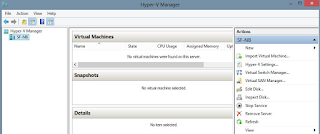November 17, 2017
Sering ditemukan sebuah kasus dimana ada suatu file entah itu vidio maupun gambar tidak dapat dibuka didalam perangkat handphone ,hal ini disebabkan karena dua hal:
- File tersebut corupt atau mengalami kerusakan saat mendownload /menyalin/memindah
- Exstensi dari file Vidio atau gambar tidak supprort diperangkat yang anda gunakan
Solusi dalam menangani kasus tersebut adalah dengan mengconvert file tersebut menjadi file dengan exstensi yang didukung oleh perangkat yang anda gunakan. Ada dua cara dalam melakukan proses pengubahan file extensi yaitu melalui media Offline "dengan tambahan applikasi" dan Online "dengan langsung mengunjungi sebuah website" dengan catatatn harus terhubung dengn internet.
Berikut dua cara paling mudah melakukan convert suatu file dengan exstensi berbeda
Cara Offline → Khusus PC/Laptop
Melakukan proses convert dengan applikasi tambahan tanpa harus menggunakan internet saat proses mengubah exstensi "convert" Langkah pertama Download dan instal Applikasinya "Any Video converter " Ukuran 50 MB. Atau pengen lebih singkat tanpa perlu download Applikasi
Baca diartikel : Cara mengubah exstensi file hanya dengan metode rename "Ganti Nama"
Tapi jika sudah terlanjur Setelah diinstal buka applikasinya kemudian "Add or Drag " untuk memilih file yang akan diconvert
 |
| Img.01 |
Selanjutnya setelah file dipilih lihat pada gambar.
Pilih exstensi file yang akan anda ubah sangat banyak pilihan, tergantung kebutuhan.
Selanjutnya klik tombol Convert Now dan tunggu hingga selesai.
Mengubah Video jadi berbagai macam exstensi (Online)
Cara kedua lebih flexible karena dengan metode ini anda bisa sesuka hati mengubah vidio menjadi berbagai macam jenis extensi seperti terlihat pada gambar dibawah, dan keuntungan menggunakan media online ini adalah kita bisa bebeas melakukan convert melalui HP Android ataupun PC selagi terhubung dengan internet
 |
| Img.04 |
Langkah pertama
- Masuk kewebsite Onlinevideoconverter.com
 |
| Img.05 |
- Tunggu hingga proses loading file vidio selesai.
 |
| Img.07 |
- Pilih jenis extensi yang akan anda gunakan untuk mengubah file vidio, contoh saya menggubah file vidio dari MP4 ke bentuk MP3
 |
| Img.08 |
- Selanjutnya klik tombol download untuk menyimpan file convert vidio Mp4 menjadi Mp3
 |
| Img.10 |